Top 5 ISO Creator -ohjelmisto, jolla on erinomainen luova laatu

Lähes kaikki tarvitsevat ISO-luoja ja poltin useista syistä. Kun saat pelilevyn ja haluat jakaa sen parhaiden ystävien kanssa, se voi auttaa sinua ottamaan kuvan levyltä toimitettavaksi verkossa. Jos haluat tallentaa käyttöjärjestelmän asennuslevyn digitaaliseksi tiedostoksi, ISO-tekijän tekemä ISO-kuva on paras valinta. Lyhyesti sanottuna ISO-kuva on suosittu tapa tallentaa ja jakaa levyjä. Jotta voit luoda täydellisen ISO-kuvan, tarvitset hyvän ISO-luojan. Siksi tutkimme ja verrattiin suosituimpia DVD-ohjelmistomarkkinoita. Tässä viestissä jaamme 5 DVD -tuotteen luoja Windowsille ja Macille tutkimuksessa.
1. Suosittele: Tipard DVD Creator
Tipard DVD Creator on monipuolinen levytyökalu, jolla on valmiudet luoda levykuvia suosituilla videoilla. Sen tärkeimmät ominaisuudet ovat:
- 1. DVD Creator pystyy luomaan videoita ISO-kuvatiedostoille mahdollisimman korkealaatuisina.
- 2. Tämä ISO-luoja Windows- ja Mac-tietokoneille tarjoaa useita valikkomalleja, kuten kehystä, -painiketta ja tekstiä.
- 3. ISO Maker -ohjelmalla on intuitiivinen käyttöliittymä ja hyvin suunnitellut ominaisuudet. Löydät mitä haluat tässä sovelluksessa helposti.
- 4. DVD Makerin sisältämä kehittynyt tekniikka voisi laajentaa laitteiden mahdollisuuksia ja nopeuttaa ISO: n luomisnopeutta.
Miten luoda ISO ja Tipard DVD Creator
Lataa ja asenna DVD Creator tietokoneellesi ja lisää video, jonka haluat tehdä DVD ISO -tiedostoon optiseen asemaan.
Kohdista Top File -toiminnon Lisää-tiedosto -valikko ja valitse Lisää video vaihtoehto avata Resurssienhallinta. Valitse elokuvat, jotka haluat muuntaa DVD ISO -kuvatiedostoksi ja napsauta Avaa-painiketta tuomaan ne DVD Creatoriksi.
Videon tuomisen jälkeen voit valita elokuvan ja napsauttaa Videon muokkaus valikko siirtyäksesi muokkausikkunaan. Tässä voit muokata elokuvaa haluamallasi tavalla. Jos haluat lisätä ääniraitoja tai tekstityksiä elokuville, Lisää valikko ja Lisää tekstitys -valikko ovat käytettävissä yläreunassa.
Sitten klikkaa muokata kuvake oikealla DVD-valikko paneeli siirtyäksesi valikon muokkausikkunaan. Valitse haluamasi valikkopohja vasemmalla puolella ja muokkaa sitä elokuvan DVD-levylle. Paina Tallenna-painiketta vahvistaaksesi asetukset ja takaisin pääliitäntään.
Valitse optinen asema määränpää luettelo ja kirjoita nimi Volume Label ala. Lopuksi paina Burn-painiketta, kun haluat luoda videon ISO-muotoon. Odota muutama minuutti; voit hylätä elokuvan levyn kirjoittamisen jälkeen.
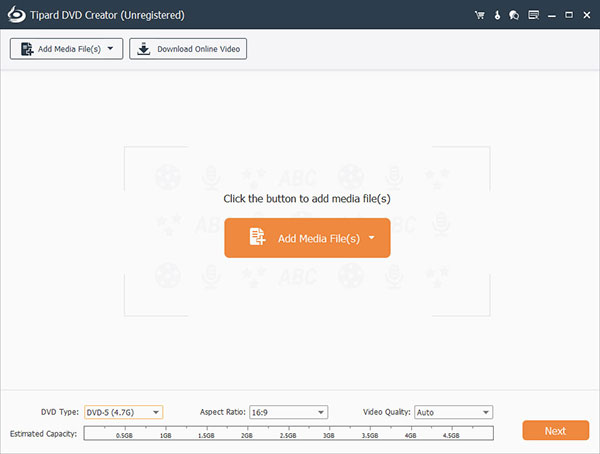
2. MagicISO Maker
MagicISO Maker ei ole vain levyn varmuuskopiointityökalu, vaan myös vapaa ISO-luoja. Siinä on kaksi versiota, ilmainen versio rajoitetuilla ominaisuuksilla ja maksullinen täysversio. Yleisiä ominaisuuksia ovat:
- 1. Luo kuvatiedostot CD / DVD: ltä paikalliselle kiintolevylle.
- 2. Muokkaa levytiedostoja tietokoneella.
- 3. Avaa ISO-kuvat suoraan tietokoneisiin.
- 4. Muunna BIN- tai muita kuvamuotoisia tiedostoja tavallisiin ISO-tiedostoihin.
Plussat
- 1. Tämä ISO-luoja tukee useimpia levyformaatteja, kuten CD-R / RW-, DVD- / + R / RW-, DVD- / + R DL- ja Blu-ray-levyjä.
- 2. Se pystyy luomaan erilaisia kuvamuoto-tiedostoja.
MIINUKSET
- 1. Asiakaspalvelu ja käyttäjätuki ovat huonoja.
- 2. Ilmainen versio rajoittaa 300 MB.
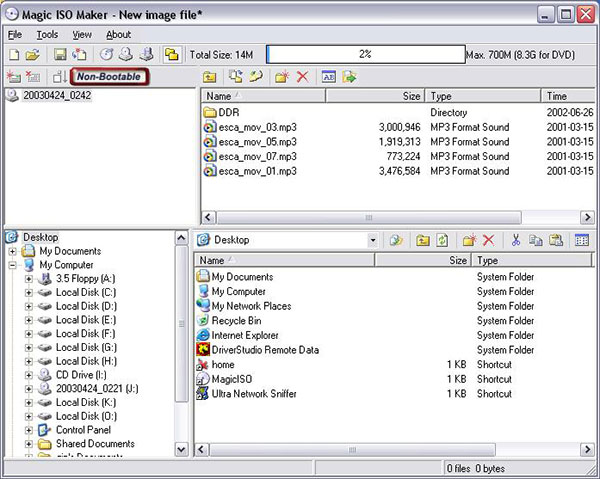
3. ISO-työpaja
ISO Workshop on monipuolinen ISO-luontiohjelma. Tämä ohjelma tarjoaa myös ilmaisen version ja maksetun pro-version. Henkilökohtaiseen käyttöön, ilmainen versio voi täyttää perusvaatimuksesi ISO-valmistuksesta. Sen perusominaisuudet ovat:
- 1. Luo ISO-kuvat levyiltä tai digitaalisista tiedostoista.
- 2. Tuki ISO- ja BIN-kuvamuotojen luomiseen tai muiden kuvamuotojen muuntamiseen ISO- ja BIN-muotoon.
- 3. Avaa ja selata ISO-tiedostoja tai poista tiedostoja ISO-kuvista suoraan.
- 4. Kirjoita ISO-kuvia DVD- tai Blu-ray-levyille tai tee käynnistyslevy ISO-kuvatiedostoon.
Plussat
- 1. Vapaa versio on turvallinen käyttää ilman adwarea tai vakoiluohjelmia.
- 2. Se käyttää alhaisia CPU-resursseja.
- 3. Tämä ISO-luoja on yhteensopiva laajempien levyformaattien kanssa, kuten CD-R / RW-, DVD-R / RW-, DVD + R / RW- ja Blu-ray-levyille.
MIINUKSET
- 1. Se ei tue UIF: n muuntamista ISO: lle.
- 2. AVG-työkalurivin asentaminen.
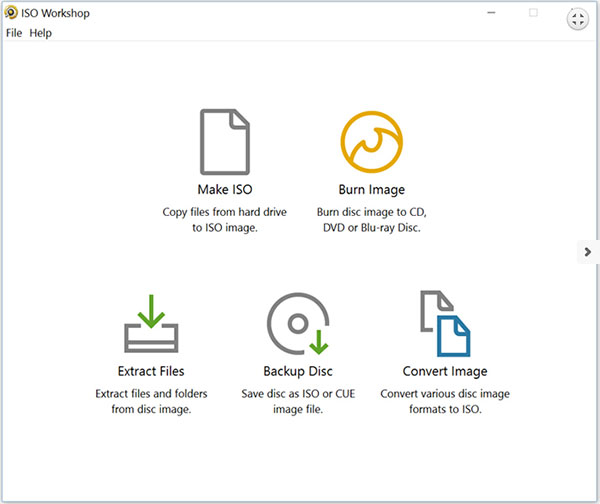
4. ImTOO ISO Maker
ImTOO ISO Maker on yksinkertainen ISO-työkalu, jonka avulla käyttäjät voivat luoda ISO-kuvia monista levyistä ja varmuuskopioida kiintolevylle. Sen perusominaisuudet ovat:
- 1. Se voi muuntaa sekä datalevyt että videolevyt ISO-kuvatiedostoiksi.
- 2. Tämä ISO-valmistaja voisi poistua lepotilasta tai valmiustilasta automaattisesti ISO-luomisen jälkeen.
- 3. Voit tarkistaa tulostiedot ja luoda lokin haluamallasi tavalla.
- 4. Se tukee useita kieliä.
Plussat
- 1. Käyttöliittymä on käyttäjäystävällinen ja helppo navigoida.
- 2. ISO-luo nopeus on melko korkea.
- 3. ISO-kuvan levittämisen työnkulku levyltä on yksinkertainen.
MIINUKSET
- 1. ISO-luoja on yhteensopiva vain Windowsin kanssa.
- 2. Siinä ei ole tarvittavia ominaisuuksia, kuten esikatsele levyä ja muita mukautettuja asetuksia.
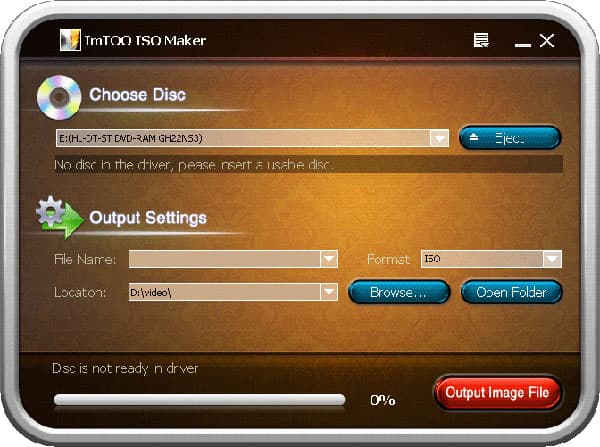
5. Levytyökalu
levy Utility on järjestelmäapuohjelma Mac OS X: ssä. Se ei ole vain ISO-luoja Macille vaan myös ISO-asennustyökalu. Sen ISO-kuvaan liittyvät ominaisuudet ovat:
- 1. Ote ISO-kuvia kaikista Applen tuetuista levyistä.
- 2. Asenna ja irrota ISO-kuvatiedostot ilman muita sovelluksia.
- 3. Polta ISO-kuvia monenlaisiin levyihin.
- 4. Luo käynnistyslevyt ISO-kuvilla.
Plussat
- 1. Levytyökalu on esiasennettava apuohjelma, ja kaikki Mac-käyttäjät voivat käyttää sitä ilmaiseksi.
- 2. Tuotannon laatu on hyvä.
MIINUKSET
- 1. Se sisältää vain rajoitettuja ominaisuuksia ja mukautettuja vaihtoehtoja.
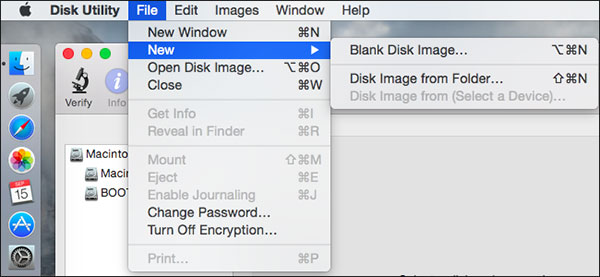
Usein kysyttyjä kysymyksiä ISO Creatorista
Mikä on ISO?
ISO on tiedostomuoto, joka edustaa koko optista levyä. Kaikki levyn sisältö ja tiedot voidaan kopioida tiedostoon tarkasti. Se on levykohtaisten tietojen päällekkäinen kopiointi ilman pakkaamista. Kuvatiedostoon kopioidut tiedot rakennetaan optisen levyn tiedostojärjestelmän perusteella.
Miten muuntaa ISO MP4: ksi?
jotta muuntaa ISO MP4: ksi, tarvitset Tipard Video Converter Ultimate. Hanki tämä ISO-MP4-muunnin tietokoneellesi. Käynnistä se ja napsauta Lisää tiedosto lisätäksesi ISO-tiedostoja. Napsauta Muotoile-kuvaketta oikealla ja valitse MP4 kohdemuotoksi. Kun kaikki asetukset ovat oikein, napsauta Muunna kaikki aloittaaksesi ISO-tiedostojen muuntamisen.
Miten muuntaa DVD ISO-tiedostoiksi?
Lataa ja asenna Tipard DVD Cloner tietokoneelle. Käynnistä se. Valitse Lähde-valikosta DVD-levy, jonka haluat kopioida, ponnahdusikkunaan. Valitse kohde kohdevalikosta ja valitse kohde-DVD: n koko kohdekokoon. Valitse päärajapinnan Kopiointitila. Napsauta Seuraava-painiketta siirtyäksesi Asetukset-ikkunaan. Kun kaikki asetukset on asetettu, voit napsauttaa Käynnistä-painiketta aloittaaksesi ISO: n luominen DVD: ltä.
Yhteenveto
ISO-kuva on hyvä tapa varmuuskopioida levyjä. Kun otat ISO-kuvan levyltä, tarvitset erinomaisen ISO-luojan. Olemme jakaneet tämän postin parhaan 5 ISO-luojan ja polttimen. Heillä kaikilla on joitain etuja. ImTOO ISO Maker on yksinkertainen työkalu ja sopii aloittelijoille. MagicISO Maker ei ole vain ISO-luoja vaan ISO-selain. ISO Workshop on toinen monipuolinen, joka tukee Blu-ray-levyä. Levytyökalu on Mac OS X: n järjestelmäapuohjelma, jolla on kyky luoda ja liittää ISO-kuva. Jos tarvitset älykkään ISO-luojan, sinun kannattaa kokeilla Tipard DVD Cloner.







